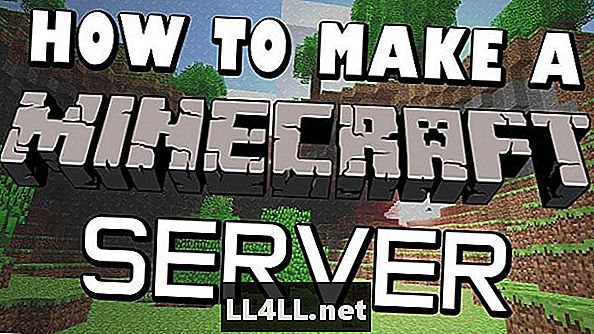
เนื้อหา
- ขั้นตอนที่ 1: เริ่มต้นปิด
- ขั้นตอนที่ 2: รับไอคอน
- ขั้นตอนที่ 3: ค้นหา IP ของคุณ
- ขั้นตอนที่ 4: แก้ไขข้อมูลเซิร์ฟเวอร์
- ขั้นตอนที่ 5: เล่น!
ตั้งค่าของคุณเองมาก Minecraft เซิร์ฟเวอร์อาจดูน่ากลัวหากเป็นประเภทของงานที่คุณยังไม่ได้ทำในอาชีพการเล่นเกมของคุณ ความจริงที่เรียบง่ายของเรื่องคือแม้ว่าที่ Minecraft เซิร์ฟเวอร์ง่ายกว่าเกมอื่น ๆ ส่วนใหญ่
นักพัฒนา Mojang ได้ช่วยปรับปรุงความพยายามทั้งหมดเพื่อให้ผู้เล่นใหม่สามารถเพลิดเพลินไปกับโลกเกมของตัวเอง
ขั้นตอนที่ 1: เริ่มต้นปิด
การตั้งค่าเซิร์ฟเวอร์คือ ฟรีอย่างสมบูรณ์และไม่ต้องการอุปกรณ์ใด ๆ ในตอนท้ายของคุณนอกเหนือจากคอมพิวเตอร์ของคุณอย่างชัดเจน การมี Windows น่าจะเป็นทางออกที่ปลอดภัยและง่ายที่สุด
ในการเริ่มต้นใช้เวลาเดินทางไกลกว่าเจ้าหน้าที่ Minecraft เว็บไซต์. คลิก "ดาวน์โหลดได้ที่นี่" ใต้ Steve ภายในหน้าดาวน์โหลดเฉพาะนี้ตัวเลือกในการดาวน์โหลด Minecraft โปรแกรมเซิร์ฟเวอร์ จะทำให้พร้อมใช้งาน นี่คือสิ่งที่คุณต้องการค้นหา
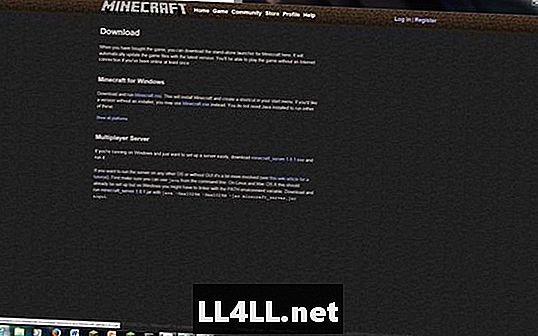
ขั้นตอนที่ 2: รับไอคอน
เมื่อเสร็จสิ้น, Minecraft เซิร์ฟเวอร์จะปรากฏบนเดสก์ท็อปของคุณ เป็นไอคอนนี้ที่คุณต้องการดับเบิลคลิกซึ่งจะทำให้ไอคอนเกมอีกสองไอคอนปรากฏขึ้น
ดับเบิ้ลคลิกที่ ไอคอน EULAจากนั้นมุ่งหน้าไปยังประโยคด้านล่างซึ่งอ่าน "eula = false" แล้วเปลี่ยนเป็น false ให้เป็น true จากนั้นรอสองสามวินาที ไอคอนเพิ่มเติมควรปรากฏขึ้นทันที
ขั้นตอนที่ 3: ค้นหา IP ของคุณ
ขั้นตอนต่อไปนั้นง่ายมากเพียงแค่หาที่อยู่ IP ของคุณ คลิกเริ่มแล้วเรียกใช้แล้วพิมพ์เป็น cmd หน้าต่างสีดำจะปรากฏขึ้นซึ่งเป็นที่นี่ที่คุณต้องการป้อน "ipconfig" และค้นหาที่อยู่ IPv4 เฉพาะ เขียนสิ่งนี้ลงเพื่อไม่ให้คุณลืม!
ขั้นตอนที่ 4: แก้ไขข้อมูลเซิร์ฟเวอร์
เซิร์ฟเวอร์เกือบจะพร้อมแล้วในขณะนี้ที่คุณมี ที่อยู่ IP. นี่คือสิ่งที่คุณจะใช้ในการเชื่อมต่อเช่นเดียวกับผู้เล่นคนอื่น ๆ ที่คุณอนุญาตให้เข้า อย่างไรก็ตามคุณสามารถแก้ไขข้อมูลเซิร์ฟเวอร์เพื่อทำให้สิ่งต่าง ๆ ง่ายขึ้นเล็กน้อย การตั้งค่าต่อไปนี้จะมีให้สำหรับเจ้าของเซิร์ฟเวอร์ในไฟล์ Notepad:
คุณสมบัติเซิร์ฟเวอร์ #Minecraft
# จันทร์ 13 กรกฎาคม 11:08:18 EDT 2015
spawn-protection = Monsters อย่าวางไข่ในรัศมีนี้รอบตัวผู้เล่น
allow-nether = ผู้เล่นสามารถเข้าสู่ใต้ได้
gamemode = ความอยู่รอดการผจญภัยความคิดสร้างสรรค์ผู้ชม
Broadcast-console-to-ops = บอกเมื่อคำสั่งถูกเรียกใช้งานกับผู้ควบคุมเครื่อง
player-idle-timeout = ระยะเวลาที่ผู้เล่นไม่สามารถเคลื่อนไหวได้ก่อนที่จะถูกเตะ
ความยากลำบาก = สงบสุขง่าย ฯลฯ
op-permission-level = ระดับสิทธิ์ของ OP สูงเพียงใด
enable-command-block = สามารถบล็อกคำสั่งทำงานได้
สูงสุดผู้เล่น = 10
เครือข่ายการบีบอัดเกณฑ์ = 256
สูงสุดของโลก-size = 29999984
server-port = พอร์ตใดบนคอมพิวเตอร์ของคุณที่โฮสต์ไว้
server-ip = หากคอมพิวเตอร์ของคุณมี IP จำนวนมาก
spawn-npcs = ถ้าเกมของคุณวาง mobs
level-name = ชื่อโลก
view-distance = ระยะทางการแสดงผล
โหมดออนไลน์ = มันจะให้บัญชีกับทุกคนหรือไม่
motd = ชื่อบนหน้าจอเซิร์ฟเวอร์
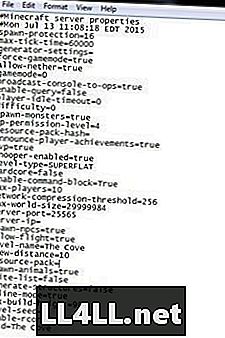
ขั้นตอนที่ 5: เล่น!
ตอนนี้เซิร์ฟเวอร์ของคุณได้รับการติดตั้งแล้วขั้นตอนสุดท้ายนั้นค่อนข้างง่าย: เล่นเกม! เปิดของคุณ Minecraft ไอคอนเซิร์ฟเวอร์จากนั้นเปิด Minecraft และมุ่งหน้าสู่องค์ประกอบที่มีผู้เล่นหลายคน ป้อนที่อยู่ IP ของคุณที่จะถามและเชื่อมต่อ
ดูการตั้งค่า Minecraft เซิร์ฟเวอร์ไม่ยากเกินไป แม้ฉันสามารถทำมันได้!